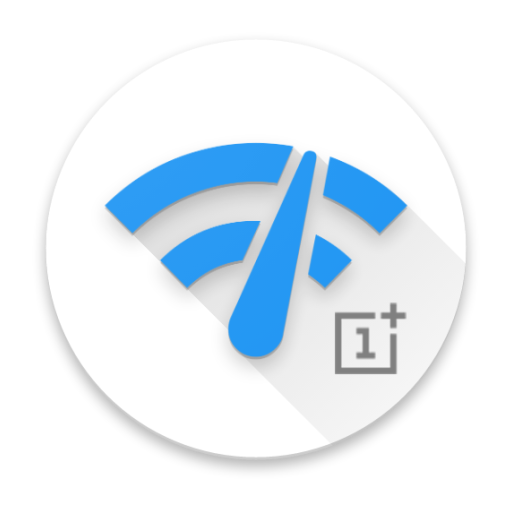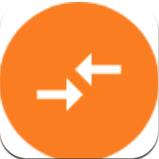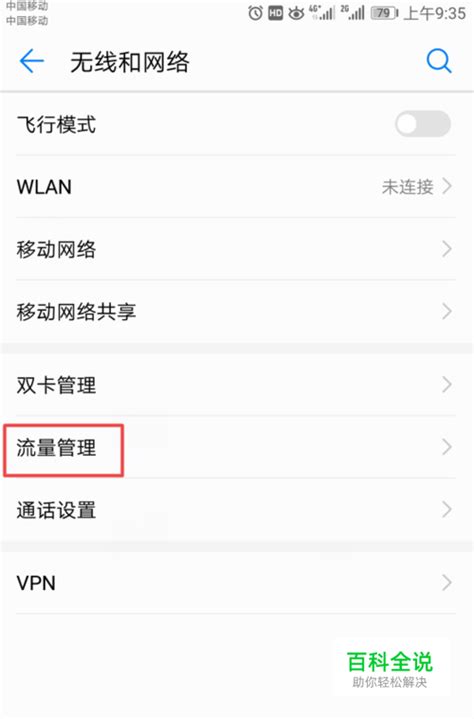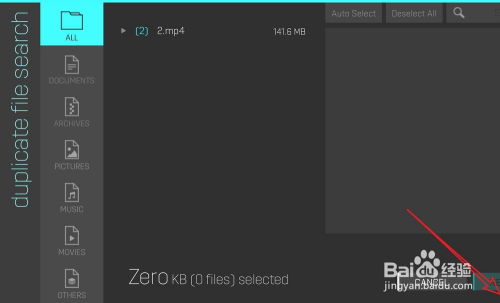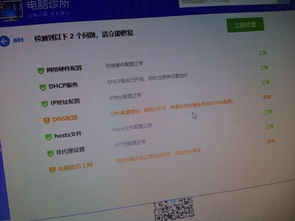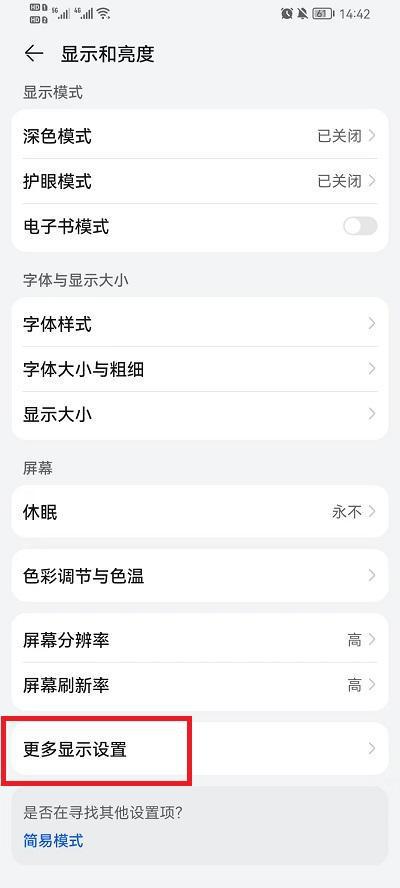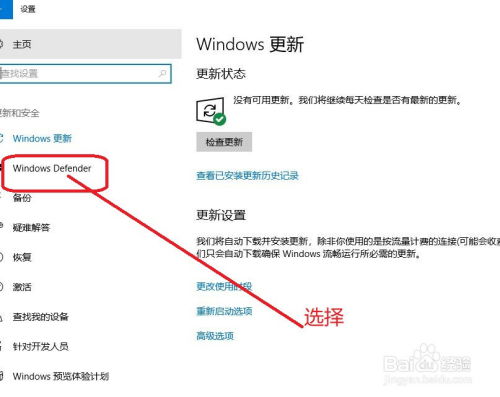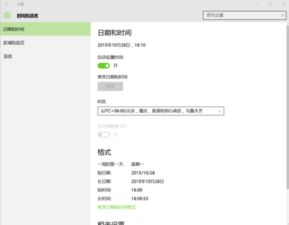Win10网速监控:轻松实现实时显示,上网状态尽在掌握!
在Windows 10操作系统中,很多用户都希望能够实时监控自己的网络速度,以便更好地管理网络资源和优化网络体验。实时网速显示功能虽然并非Windows 10内置,但通过一些设置和第三方软件的辅助,用户可以轻松实现这一需求。本文将从系统设置、任务栏小工具、第三方软件以及命令行工具四个维度,详细介绍如何在Windows 10中显示实时网速。
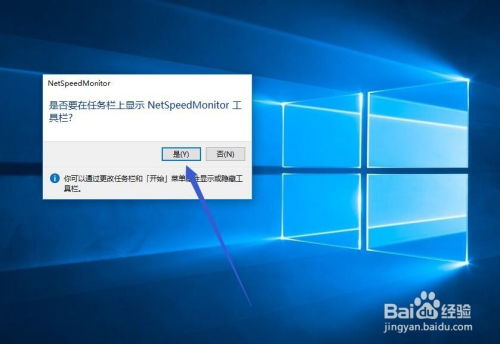
系统设置与内置功能
Windows 10本身并没有直接提供一个实时监控网络速度的功能,但可以通过任务管理器来查看某个时间点的网络使用情况。任务管理器是Windows自带的一个工具,可以查看系统中各个进程的资源占用情况,包括CPU、内存、磁盘和网络。
1. 打开任务管理器:按下`Ctrl+Shift+Esc`快捷键,或者右键点击任务栏并选择“任务管理器”来打开。
2. 查看网络使用情况:在任务管理器中,切换到“性能”选项卡,然后点击左侧的“以太网”或“Wi-Fi”选项(取决于你当前连接的网络类型)。在这里,你可以看到实时的网络上传和下载速度,以及过去一段时间内的网络活动图表。
虽然这种方法不能持续在屏幕上显示实时网速,但它提供了一种简单直接的方式来查看当前的网络状态。
任务栏小工具(Widgets)
在早期的Windows版本中,任务栏小工具(也称为桌面小工具)曾是一个流行的功能,允许用户在桌面上显示各种信息,包括实时网速。然而,从Windows 8开始,微软逐渐放弃了对桌面小工具的支持,Windows 10中也没有内置类似的功能。
尽管如此,一些第三方开发者仍然创建了可以模拟这种功能的应用程序。这些应用程序通常以桌面小组件或悬浮窗口的形式存在,可以实时显示网络速度。
1. 寻找合适的第三方小工具:在浏览器中搜索“Windows 10 实时网速小工具”或类似的关键词,可以找到很多这样的应用程序。
2. 下载并安装:选择一个你喜欢的应用程序,按照其官方网站或下载页面的说明进行下载和安装。
3. 配置和使用:安装完成后,打开应用程序并按照其设置向导进行配置。大多数应用程序都允许你自定义显示的内容、位置和样式,以满足你的需求。
需要注意的是,使用第三方小工具时要确保其来源可靠,以避免安装恶意软件或广告插件。
第三方软件
除了任务栏小工具外,还有很多功能更强大、更专业的第三方软件可以实时显示网络速度。这些软件通常提供了更丰富的功能,如网络流量统计、速度历史记录、图形化显示等。
1. NetSpeedMonitor:这是一款非常流行的免费软件,可以实时显示任务栏中的网络上传和下载速度。它支持多种网络适配器,并且可以与大多数浏览器和应用程序无缝集成。安装后,只需右键点击任务栏上的网络图标,就可以看到详细的网络速度信息。
2. GlassWire:GlassWire不仅是一个实时网速监控工具,还是一个强大的网络安全监视器。它提供了一个直观的图形界面,显示网络流量的实时数据,并提供历史报告,帮助你了解哪些应用程序在何时访问了网络。此外,GlassWire还提供了防火墙功能,允许你阻止不安全的网络连接。
3. Open Hardware Monitor:虽然这款软件主要用于监控硬件温度、电压和风扇速度等,但它也提供了网络速度监控功能。它支持多种网络接口,并可以以图表形式显示实时数据。然而,与NetSpeedMonitor和GlassWire相比,其网络监控功能可能不是最直观或用户友好的。
选择哪款软件取决于你的需求和偏好。一些软件可能提供免费版本和高级版本,后者通常提供更多的功能和自定义选项。
命令行工具
如果你对命令行工具更感兴趣,或者需要在脚本中监控网络速度,Windows 10也提供了一些命令行工具来实现这一需求。这些工具通常需要一定的技术知识来正确使用。
1. PowerShell:PowerShell是Windows的一个强大命令行工具,可以用于执行各种系统管理和自动化任务。通过PowerShell脚本,你可以实时监控网络流量。例如,你可以使用`Get-NetAdapterStatistics`命令来获取网络适配器的统计信息,包括发送和接收的字节数。然后,你可以编写一个脚本来定期运行这个命令,并计算网络速度。
2. Netstat:虽然`netstat`命令主要用于显示网络连接、路由表和网络接口统计信息,但它也可以用于监控网络流量。通过结合`findstr`等命令,你可以筛选出特定网络接口或应用程序的网络活动,并计算其速度。然而,这种方法通常比使用PowerShell脚本更复杂,需要更多的技术知识。
3. 第三方命令行工具:除了Windows自带的命令行工具外,还有一些第三方命令行工具可以用于监控网络速度。例如,`iftop`和`nload`是Linux系统中常用的网络流量监控工具,但也有一些Windows版本或类似功能的工具可用。这些工具通常提供更直观和易于理解的输出格式,适合需要快速获取网络速度信息的用户。
需要注意的是,使用命令行工具进行网络监控可能需要一定的技术背景和编程知识。如果你不熟悉这些工具或命令,可能需要花费一些时间来学习如何使用它们。
总结
在Windows 10中显示实时网速的方法有很多,从系统设置到任务栏小工具、第三方软件再到命令行工具,你可以根据自己的需求和偏好选择合适的方法。如果你只是偶尔需要查看网络速度,使用任务管理器或内置的Windows功能可能就足够了。但如果你需要实时监控网络速度,并且希望有更多的自定义和控制选项,那么使用第三方软件或命令行工具可能更合适。无论你选择哪种方法,都可以帮助你更好地管理网络资源和优化网络体验。
- 上一篇: 创意手工肥皂:从零开始的制作秘籍
- 下一篇: 揭秘古代冰窖:如何奇迹般让冰持久不融?
-
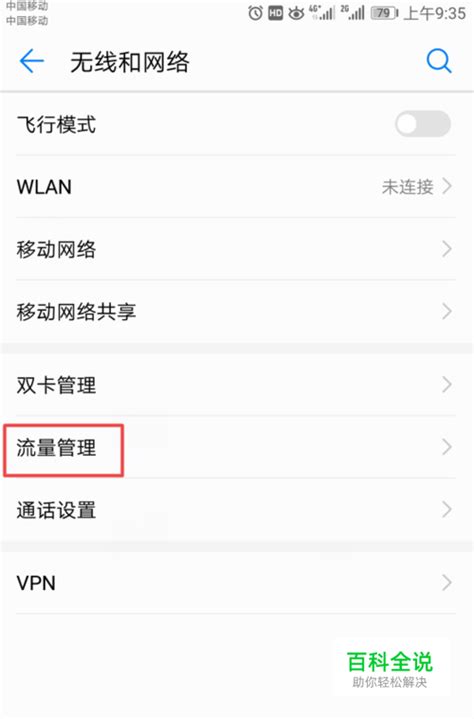 华为手机一键开启,实时网速尽在掌握!资讯攻略11-26
华为手机一键开启,实时网速尽在掌握!资讯攻略11-26 -
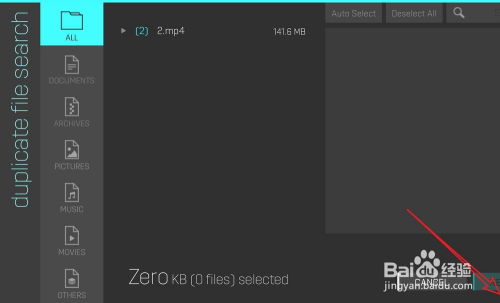 一加AcePro怎样设置才能显示实时网速?资讯攻略02-09
一加AcePro怎样设置才能显示实时网速?资讯攻略02-09 -
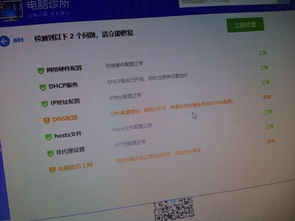 轻松解决Win10 DNS异常导致的无法上网问题资讯攻略11-22
轻松解决Win10 DNS异常导致的无法上网问题资讯攻略11-22 -
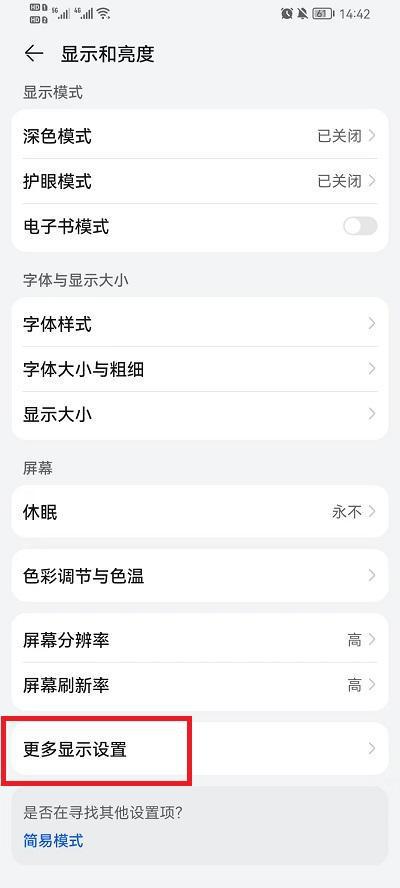 如何让荣耀手机桌面炫酷显示实时网速?资讯攻略11-26
如何让荣耀手机桌面炫酷显示实时网速?资讯攻略11-26 -
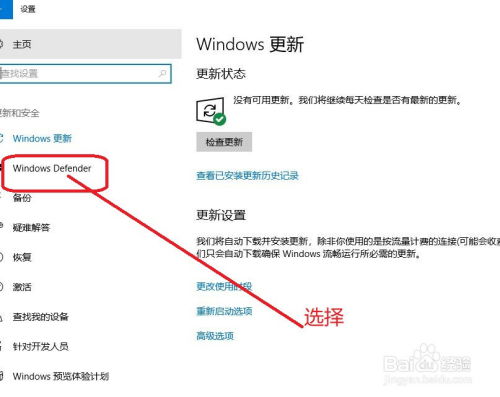 如何操作Win10安全中心的开启与关闭资讯攻略02-09
如何操作Win10安全中心的开启与关闭资讯攻略02-09 -
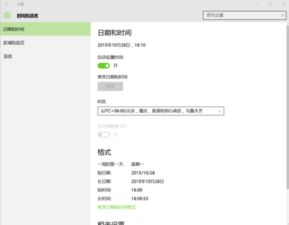 掌握技巧:轻松将Win10时间设置为24小时制并调整显示方式!资讯攻略11-16
掌握技巧:轻松将Win10时间设置为24小时制并调整显示方式!资讯攻略11-16